Als u een Mac op het werk gebruikt en toegang hebt tot siteszoals YouTube en / of Facebook geblokkeerd, heb je misschien een combinatie van teleurstelling en woede ervaren om toegang te krijgen. Het is begrijpelijk dat deze gevoelens waarschijnlijk hebben bijgedragen aan de zoektocht naar een weg eromheen. Hoe vervelend deze blokken ook zijn, ze kunnen soms handig zijn en als je je afvraagt hoe het werkt op Mac OS X Lion, beschrijft dit bericht hoe je websites en domeinen kunt blokkeren. Het proces omvat het wijzigen van het hosts-bestand op uw Mac via de Terminal. Nadat het domein of de website is toegewezen aan localhost, wordt de website / het domein op uw systeem geblokkeerd, ongeacht welke browser u gebruikt. Als u een site wilt deblokkeren, moet u het bestand opnieuw openen en de wijzigingen bewerken die u heeft aangebracht. U moet beheerdersrechten hebben om deze wijzigingen aan te brengen of uw gebruikersaccount moet tot de beheergroep behoren.
Start de Terminal-app en voer de volgende opdracht in;
sudo nano /private/etc/hosts
Als uw account met een wachtwoord is ingeschakeld, bent u datgevraagd om het in te voeren. Voor degenen onder u die nog nooit hun wachtwoord in de Terminal hebben moeten invoeren, typt u het zoals normaal. U ziet geen asterisk verschijnen voor elk bijbehorend teken, maar uw wachtwoord wordt nog steeds getypt. Dat is precies hoe Terminal zich verbergt. Typ en druk op Enter om naar het volgende scherm te gaan.

U zult de volgende keer een localhost-adres opmerkenscherm. Voer dit adres in gevolgd door het adres van de website dat u wilt blokkeren. Zorg ervoor dat u geen http: // of https: // vóór het adres schrijft. Druk op Control + o en druk vervolgens op Enter om de wijzigingen in het bestand op te slaan. Hallo Control + X om af te sluiten en druk op Y wanneer daarom wordt gevraagd.
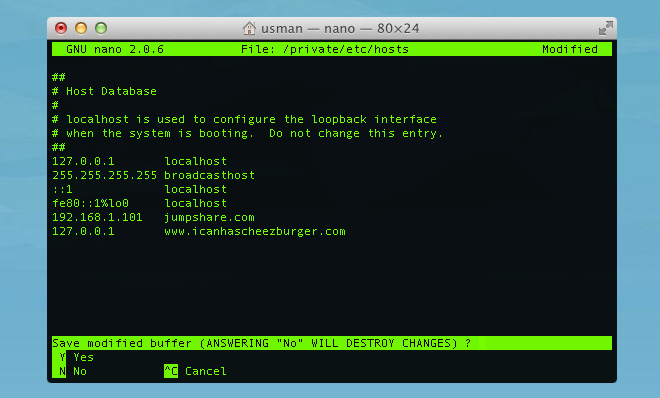
Controleer of de geblokkeerde site nog steeds wordt geopend. Als dit het geval is, start u uw systeem opnieuw. Bij het blokkeren van sites, schrijven
www.sitename.com
blokkeert de website en alle pagina's ervan,het zal zijn subdomeinen echter niet blokkeren. Voer * .sitename.com in om subdomeinen te blokkeren. De asterisk (*) is een jokerteken dat elk teken of naam aangeeft. Als u een asterisk voor het adres van een website typt, worden alle subdomeinen van een bepaalde site geblokkeerd.
Als u de wijzigingen ongedaan wilt maken, bezoekt u het hosts-bestand in Terminal en verwijdert u de aangebrachte wijzigingen. Sla het bestand op zoals u deed toen u het aanpaste en u hebt weer toegang tot de site.













Comments